JAMOVI
- Nott Panik Senariddhikrai
- Jan 20, 2024
- 2 min read
"Quick Introduction of JAMOVI"
JAMOVI เป็นอีกหนึ่งโปรแกรมทางสถิติที่น่าสนใจในการวิเคราะห์ข้อมูลทางสถิติ ซึ่งโปรแกรมนี้เป็นอีกหนึ่งช่องทางที่น่าสนใจ เพราะเป็น free-license ดาวน์โหลดใช้งานได้ฟรี วันนี้เลยอยากมานำเสนอกันว่าวิธีการใช้งานเป็นอย่างไร ยาก-ง่าย แค่ไหน แต่จะมาในรูปแบบเร่งด่วนกันครับ
มาเริ่มกันเลยครับ
หน้าจอหลักของโปรแกรม JAMOVI จะมี 4 เมนูหลัก คือ Variables, Data, Analyses, และ Edit
ซ้ายสุดเมนู File (ขีด3ขีด) เป็นเมนูจัดการไฟล์ทั่วไป เราจะใช้เมนูนี้ สำหรับการนำเข้า (import) ไฟล์ SPSS เข้าสู่ JAMOVI
เมนู Variables เกี่ยวกับตัวแปรที่ใช้ จัดการตัวแปร เหมือนกับ tab Variable View ใน SPSS
เมนู Data เกี่ยวกับการจัดการข้อมูล เทียบเคียงได้กับ tab Dataview ใน SPSS
เมนู Analyses จะรวบรวมคำสั่งในการวิเคราะห์ต่างๆ ในเมนูนี้ ซึ่งจะอยู่ในหมวดต่างๆ ได้แก่ Exploration, T-test, ANOVA, Regression, Frequencies, Factor, และเมนูเสริมที่ลงเพิ่มจาก Module (SEM)
เมนู Edit จะเป็นการจัดการหน้า output ที่พร้อมนำเสนอต่อได้ทันที
มาเริ่มวิธีการใช้งานแบบด่วนๆ กันเลยครับ
ตัวอย่างนี้จะทำการ Import จากไฟล์ SPSS มาลองวิเคราะห์กันเลยนะครับ (ไว้โอกาสหน้าจะมาแนะนำการจัดการตัวแปร สร้างข้อมูลแบบ manual กัน)
ในเมนู File จะมี open กับ special import สามารถใช้ได้ใกล้เคียงกัน หลักการเหมือนการเปิดไฟล์ด้วยนามสกุลอื่นทั่วไป โดยจะพบไฟล์ต่างๆ ใน folder ที่เราใช้งาน และเลือกเปิดได้เลย
เมื่อ import เรียบร้อย จะปรากฏข้อมูลต่างๆ มีลักษณะคล้ายกับ SPSS เข้าใจได้ง่าย ไม่ยาก
จากนั้นลองทดสอบวิเคราะห์ข้อมูลในเมนูคำสั่ง Analyses
Exploration | T-Test | Regression | Factor |
 |  |  |  |
หลัก การทำงานของ JAMOVI คือ เลือก Analyse > และเลือกกลุ่มการวิเคราะห์ > จากนั้น เลือกสถิติย่อยเพื่อทำการวิเคราะห์ > และจะมีตัวแปรปรากฏด้านซ้าย จากนั้นส่งไปยังด้านขวา เพื่อให้วิเคราะห์ผล
และที่สำคัญ คือ "ง่าย" มาก คือเมื่อส่งตัวแปรไปทางด้านขวาแล้ว ก็จะออกผลลัพธ์ในช่อง Output ทันทีเลย และยังสามารถกดเลือกสถิติอื่นๆ หรือ option อื่นเพิ่มเติมได้เลย ผลก็จะออกทันทีเลย ในช่อง output
(ตัว JAMOVI พัฒนามาจากฐานของ โปรแกรม R)
Exploration - Descriptive
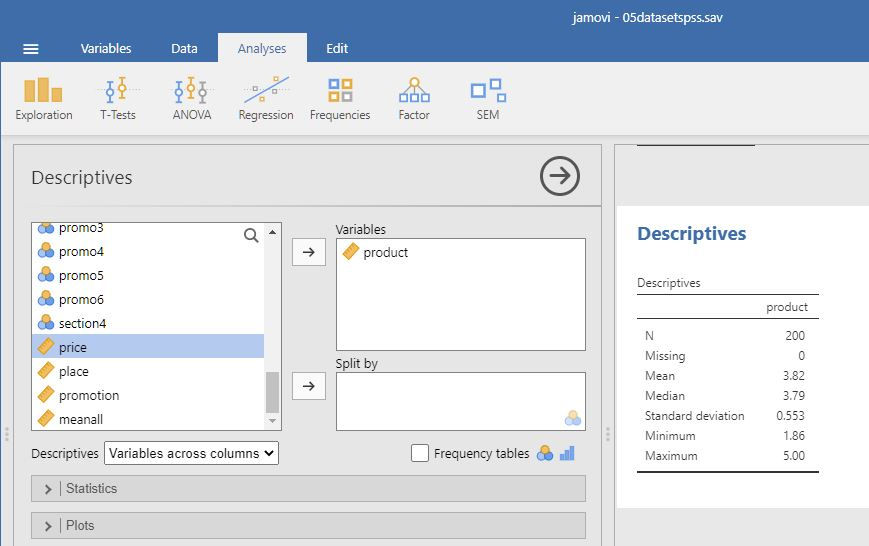
วิเคราะห์สถิติพื้นฐาน ค่าเฉลี่ย ส่วนเบี่ยงเบนมาตรฐาน รวมถึง skewness kurtosis Normality plot ต่างๆ ด้วย เพียงเลือกแสดงผลการวิเคราะห์ทางซ้าย ก็จะปรากฏผลใน output ทางขวาได้เลย

T-Test - Independent sample t-test
ทบทวน t-test กันหน่อย ก็คือ การทดสอบความแตกต่างของตัวแปร จำแนกตามกลุ่ม ตัวอย่างนี้ จะทำการทดสอบความแตกต่างของค่าเฉลี่ยด้านราคา (product) จำแนกตามเพศ (sex)

Regression - Linear Regression
ตัวอย่าง regression จากไฟล์นี้ อาจไม่ได้เหมาะสมนัก เนื่องจากไม่ใช่ไฟล์เต็มที่มีข้อมูลสำหรับการวิเคราะห์สถิตินี้ จึงทำการประยุกต์ เพื่อให้เห็นผล (ตั้งใจนำเสนอการใช้งานโปรแกรม)
โดยจะเลือกตัวแปรต้น เป็น เพศ กับ ระดับการศึกษา ส่วนตัวแปรตามจะเป็น ค่าเฉลี่ยด้านราคา

สำหรับ Regression จะมีคำสั่งเสริมอีกหลายตัว สิ่งสำคัญคือต้องเข้าใจเสียก่อนว่า การวิเคราะห์ด้วย Regression นั้น เราต้องรู้อะไรบ้าง เช่น ข้อตกลงเบื้องต้น การใช้ตัวแปรดัมมี่ การแปลความต่างๆ
ย้ำกันอีกที หลักการของ JAMOVI คือคลิกเพิ่มเพื่อนำเสนอผล สามารถเลือก (ติ๊ก) เข้า ออกได้ตามสบาย ไม่ต้องเสียเวลา เข้าโปรแกรมอีกรอบ ซึ่งตรงนี้ถือว่าเป็นข้อดีมากๆ

Factor - Reliability
Reliability หรือค่าความเชื่อมั่น ที่ทดสอบด้วย Cronbach Alpha จะอยู่ในคำสั่ง กลุ่ม Factor และเลือกวิเคราะห์ Reliability ซึ่งหลักการก็ไม่ต่างจาก SPSS มีเพียง 1 option เสริม คือ Cronbach alpha if item is dropped ซึ่งจะตรงกับ Cronbach alpha if item delete ใน SPSS

SEM
และสุดท้าย คือ คำสั่ง SEM ที่ได้มาจากการ install จาก Module
คำสั่งนี้ ไม่ได้เป็นคำสั่ง default ใน Jamovi แต่เป็นคำสั่งเสริม plugins ซึ่งเรียกว่า Modules
ให้คลิกที่เครื่องหมาย + Modules ทางขวา แล้วทำการค้นหา modules เสริมที่ชื่อว่า SEM


เมื่อจะทำการวิเคราะห์ SEM ที่ได้ติดตั้ง modules แล้ว จะมีให้เลือกแบบเขียนคำสั่ง syntax หรือแบบ คลิก Interactive

เราเลือกวิเคราะห์แบบ Interactive โปรแกรมจะให้เลือก ระบุตัวแปร Exogenous กับ Endogenous ดังนั้น เราต้องเข้าใจหลักการของ SEM ก่อน ถึงจะรู้ว่าจะเลือกตัวแปรอะไรใส่เข้าไป

ค่อนข้างง่ายในการกำหนดค่า และเลือกแสดงผลต่างๆ มีทั้งค่า Path Diagram ค่า model fit ค่า estimates ต่างๆ
จึงลองตั้งค่าต่างๆ เช่น ชื่อ Latent และสร้างโมเดลแบบ Mediation Analysis
ต้องไปที่ Endogenous แล้ว กำหนดให้ ตัวแปรที่อยู่ใต้หัว Endo ในตัวแปรนั้นๆ คือเป็นตัวพยากรณ์ ลองดูตามภาพครับ

จากตรงนี้ ก็ถือว่า ไม่ง่าย และไม่ยาก ถ้าได้เล่นบ่อยๆ น่าจะคล่องมือมากขึ้นครับ
สรุป
โปรแกรม JAMOVI ถือว่าเป็นโปรแกรมที่ทำงานได้ง่ายมากๆ เพียงเลือกตัวแปรส่งเข้าไป แล้วผลก็จะแสดกออกมาได้เลย และที่สำคัญ ฟรี ด้วย แต่การจัดการตัวแปร จัดการข้อมูล อาจติดๆ ขัดๆ หน่อย
แต่ตรงนี้ มองว่า อาจเป็นเคยชิน กับ SPSS มากกว่า เลยมองว่า JAMOVI นั้นใช้ยากนิดนึง แต่ถ้าจำเป็นต้องใช้บ่อย ๆ ก็นา่จะง่ายขึ้น เช่นเดียวกันกับ SPSS ที่เมื่อครั้งแรกที่ใช้งาน ก็ย่อมมีความยากเช่นกัน
ต้องการเรียนสถิติ อยากปรึกษาสถิติทั้งเรื่อง Factor Analysis, CFA, SEM หรือเรื่องอื่นๆ สามารถติดต่อสอบถามเข้ามาได้เลย

'นึกถึงสถิติ นึกถึงเรา Smart Research Thai'
ร่วมติดตามได้ทุกช่องทาง
follow or subscribe in any channel
.
tel.086-555-5949
line: @SmartResearchThai
Blockdit: SmartResearchThai
Youtube: SmartResearchThai
Facebook: SmartResearchThai








Comments